Ein Screenshot ist die beste Methode, um zu zeigen, was auf Ihrem Mac-Bildschirm angezeigt wird. Mit macOS können Sie ganz einfach Screenshots aufnehmen und teilen, ohne dass Sie durch die Reifen springen müssen. Allerdings möchten Sie vielleicht Ihre Screenshots mit Anmerkungen versehen, um Ihre Absicht zu vermitteln oder persönliche Informationen zu verbergen. Wir zeigen Ihnen in dieser Anleitung, wie Sie Screenshots auf dem Mac bearbeiten.
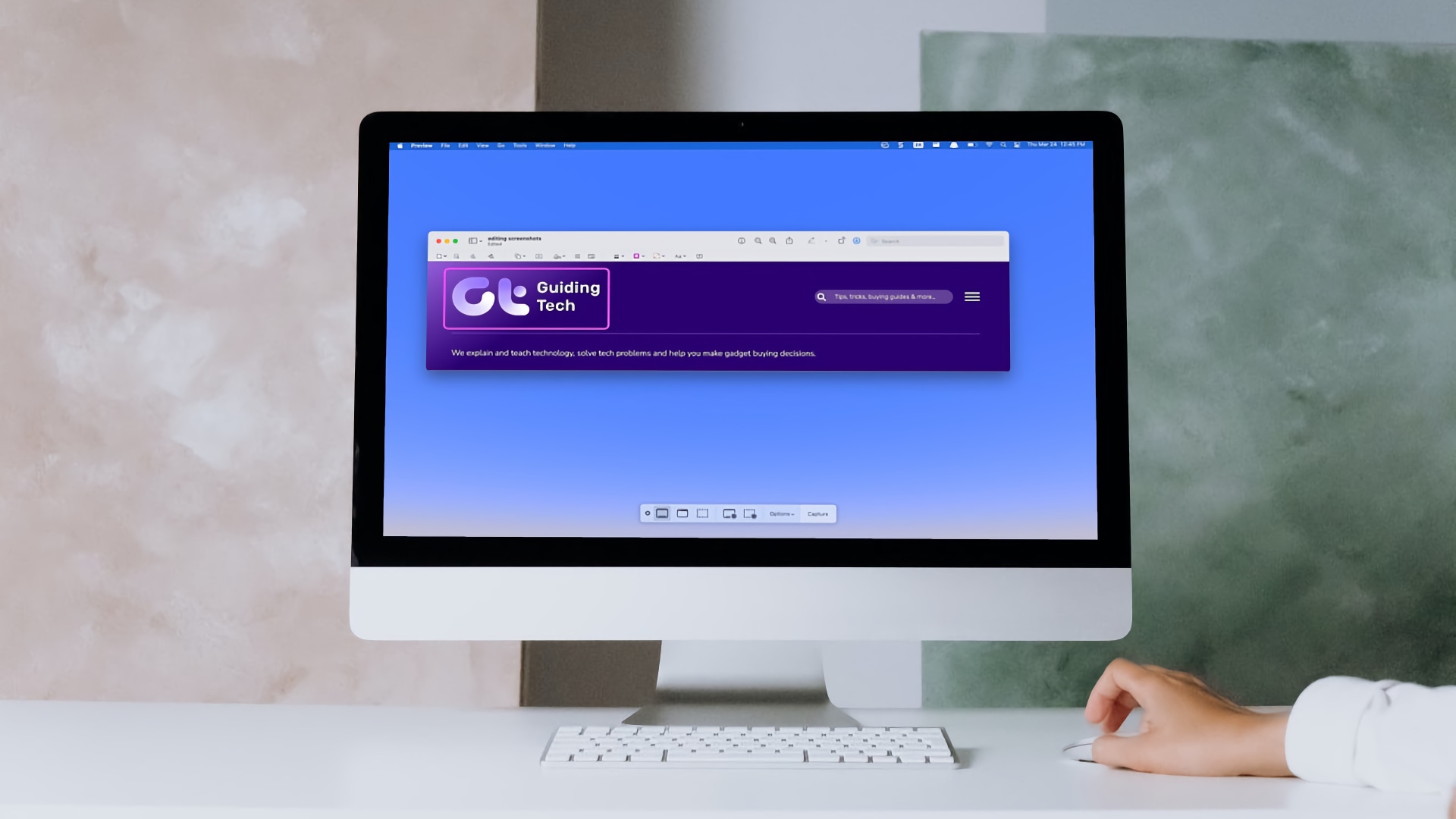
Zum Bearbeiten von Screenshots verwenden wir die integrierte Vorschau-App. Obwohl Screenshot-Apps von Drittanbietern möglicherweise mehr Funktionen bieten, bietet die Preview-App genug Leistung, um Ihre Anforderungen zu erfüllen.
Erfassen Sie Screenshots auf dem Mac
Genau wie Windows verfügt auch macOS über eine integrierte-in Screenshot-Capture-Tool, das Sie mit Tastaturkürzeln aufrufen können. Während Sie Screenshots aufnehmen, lesen Sie weiter, um zu erfahren, wie Sie sie zuschneiden, in der Größe ändern oder sogar mit Anmerkungen versehen.
Um einen Screenshot des gesamten Bildschirms zu erstellen, verwenden Sie die Tastenkombination Cmd+Shift+3. Wenn Sie einen Teil des Bildschirms erfassen möchten, verwenden Sie die Tastenkombination Cmd+Shift+4.
Sie werden feststellen, dass sich Ihr Cursor in ein Fadenkreuz verwandelt hat. Ziehen Sie es auf den Teil, den Sie aufnehmen möchten.

Um einen Screenshot eines App-Fensters zu erstellen, verwenden Sie die Tastenkombination Cmd+Shift+4. Tippen Sie dann auf die Leertaste, um Ihren Cursor in ein Kamerasymbol zu verwandeln, und markieren Sie das App-Fenster. Drücken Sie die Eingabetaste oder tippen Sie irgendwo auf das Trackpad, um den Screenshot aufzunehmen.
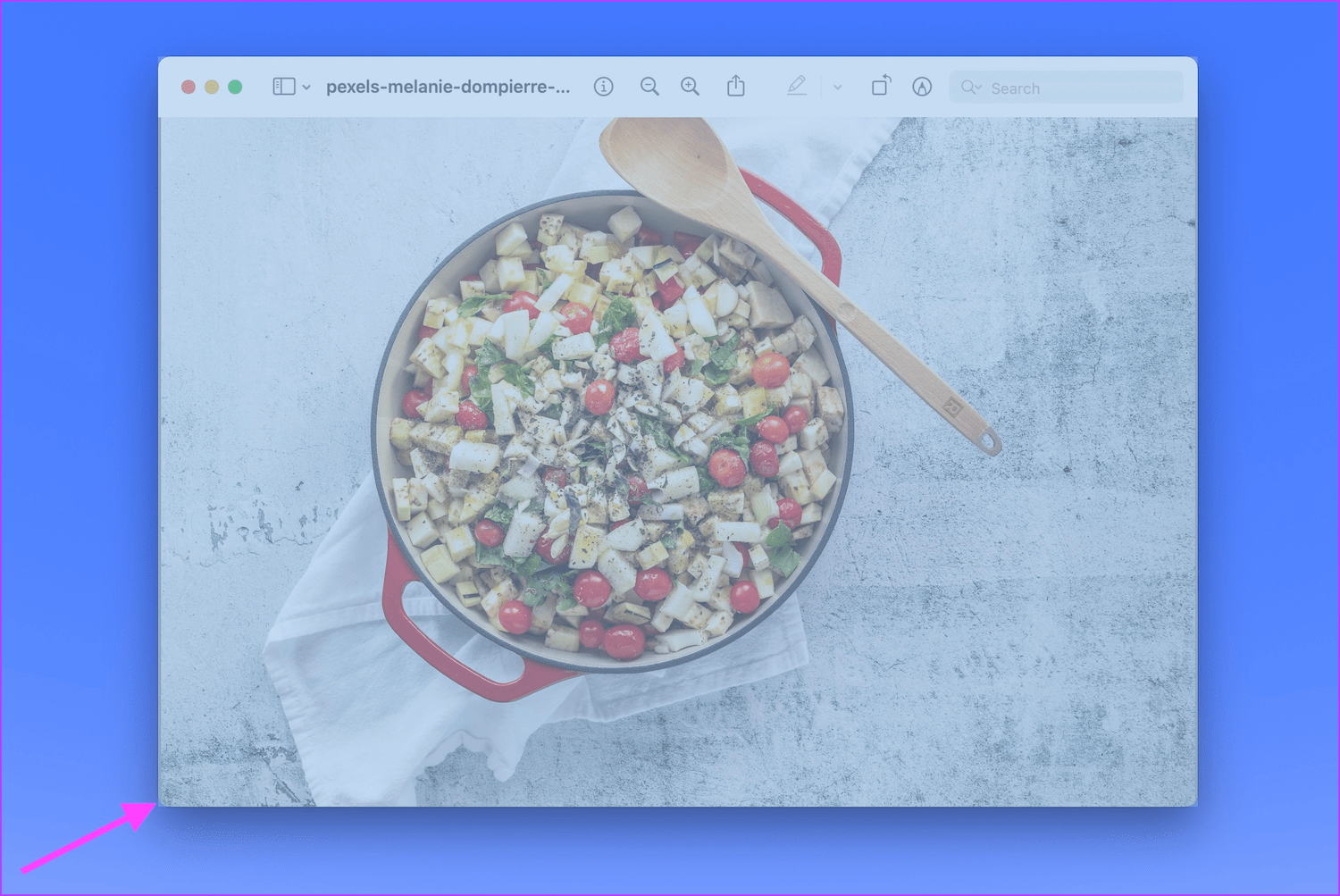
Um das Tool zum Aufnehmen von Screenshots aufzurufen, drücken Sie die Tastenkombination Cmd+Shift+5. Es startet die Screenshot-Oberfläche, damit Sie den gesamten Bildschirm oder einen Teil davon mit einer visuellen Oberfläche erfassen können.
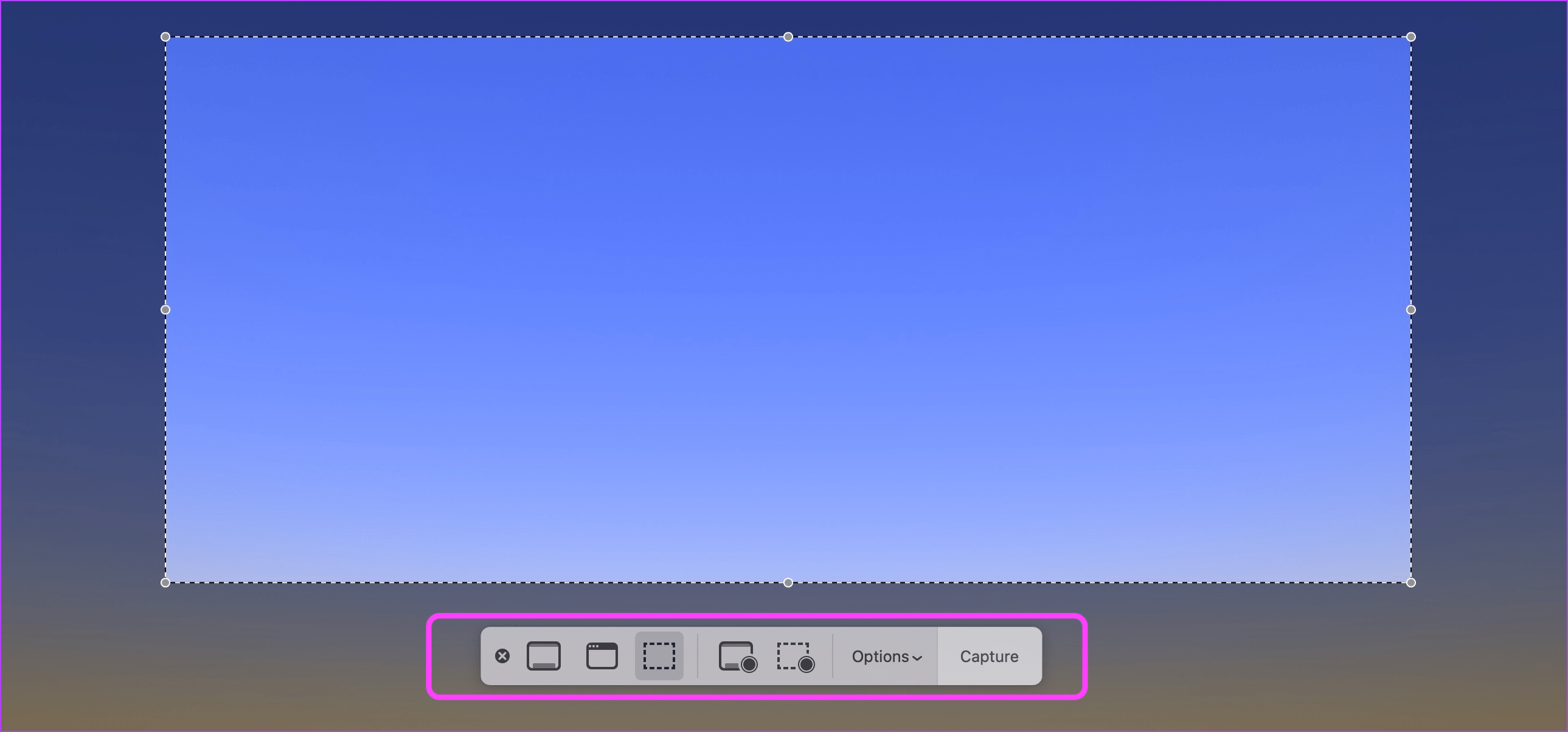
Teile Ihrer Screenshots zuschneiden und löschen
Bevor Sie einen Screenshot teilen, möchten Sie ihn vielleicht manchmal zuschneiden, um ihn zu entfernen unnötige Inhalte löschen oder einen Teil des Screenshots löschen, um persönliche Informationen zu verbergen. So geht’s.
Schritt 1: Doppelklicken Sie auf den Screenshot, um ihn in der Vorschau zu öffnen. Klicken Sie auf das Markup-Tool in der oberen rechten Ecke.
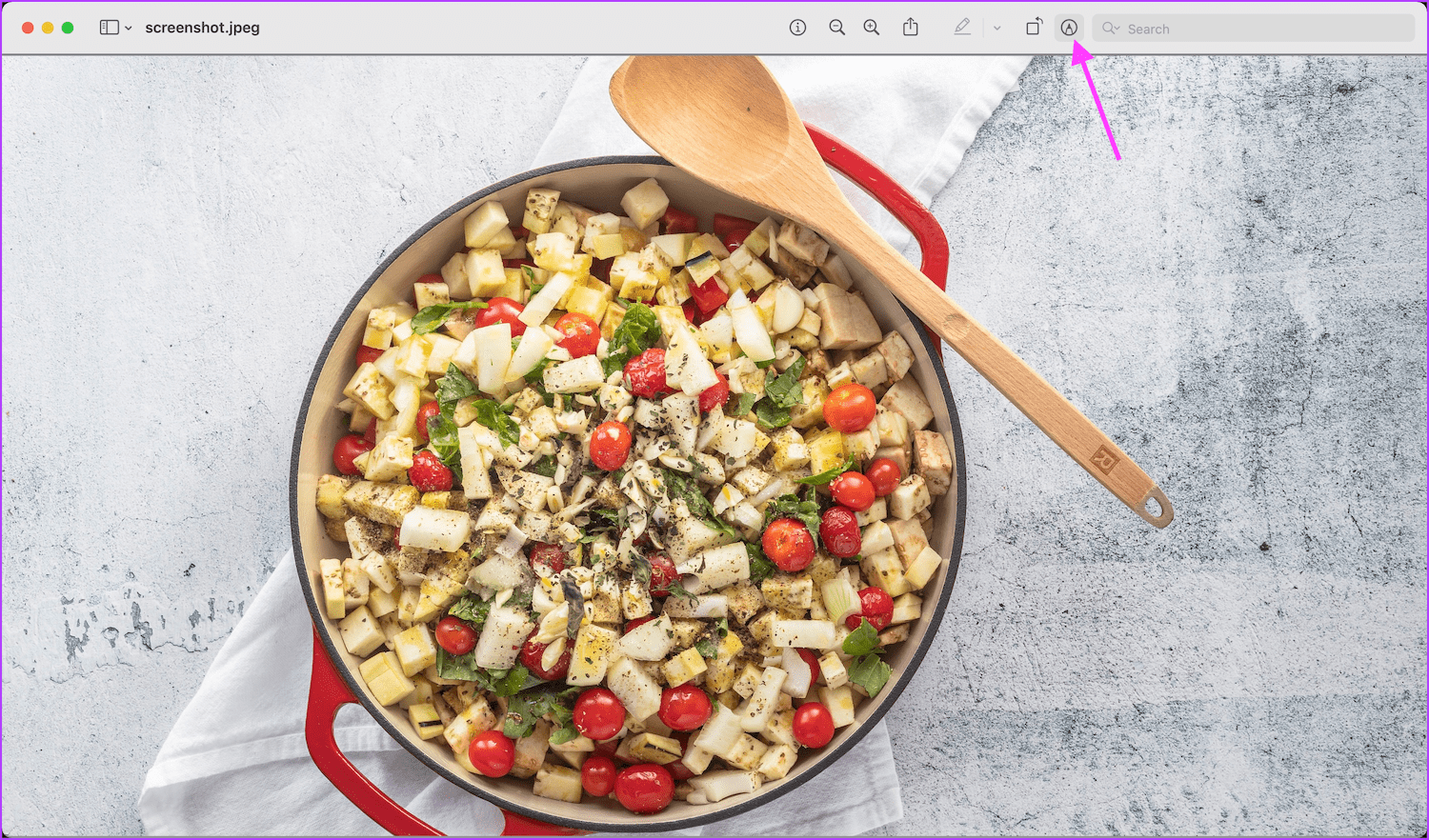
Schritt 2: Um einen Teil des Screenshots zuzuschneiden oder zu löschen, klicken Sie auf das Auswahlwerkzeug. Wählen Sie dann die Form des Auswahlwerkzeugs, die standardmäßig rechteckig ist.
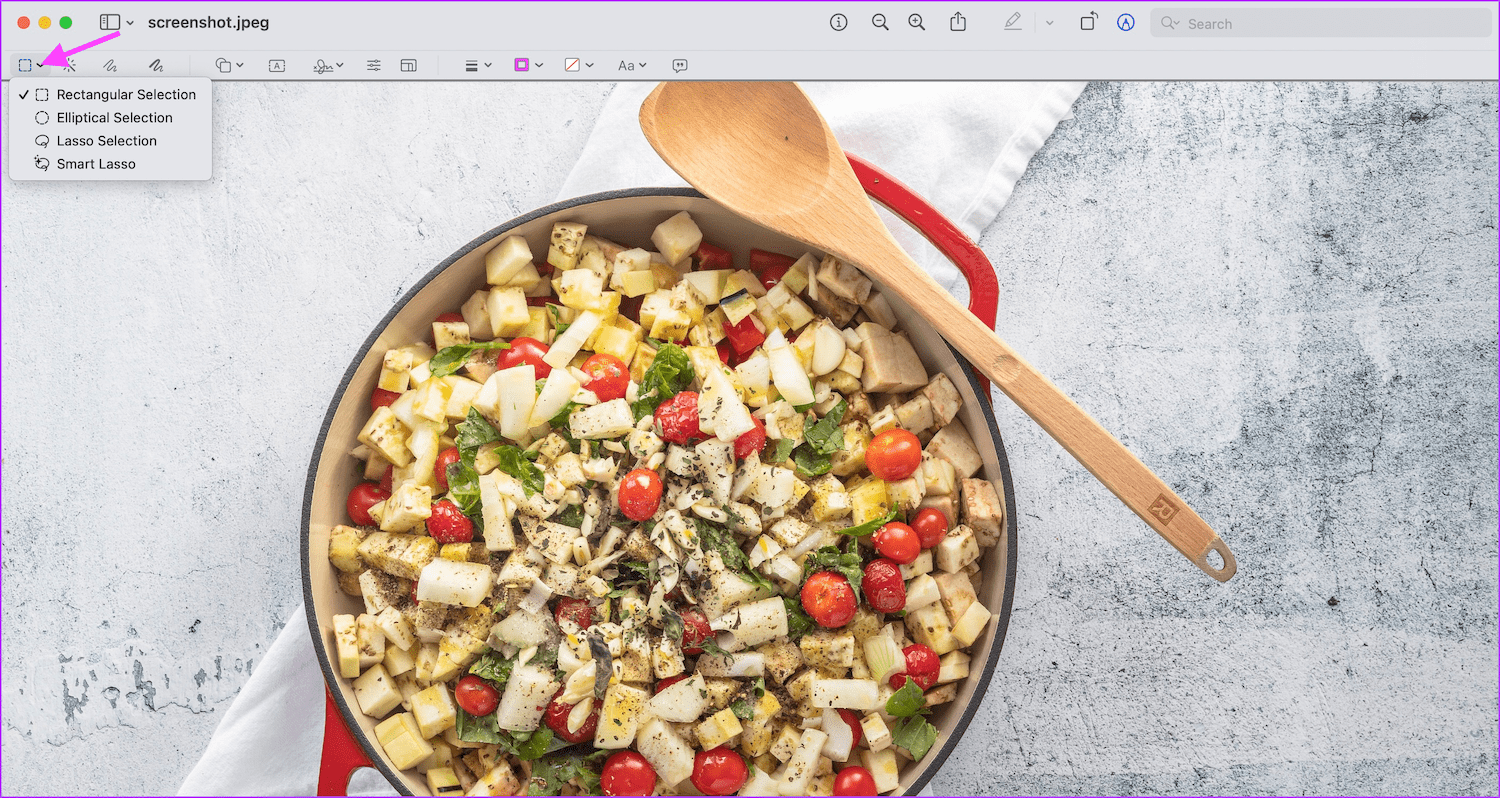
Schritt 3: Halten und ziehen Sie den Cursor, um den gewünschten Screenshot-Bereich auszuwählen zuschneiden oder löschen.
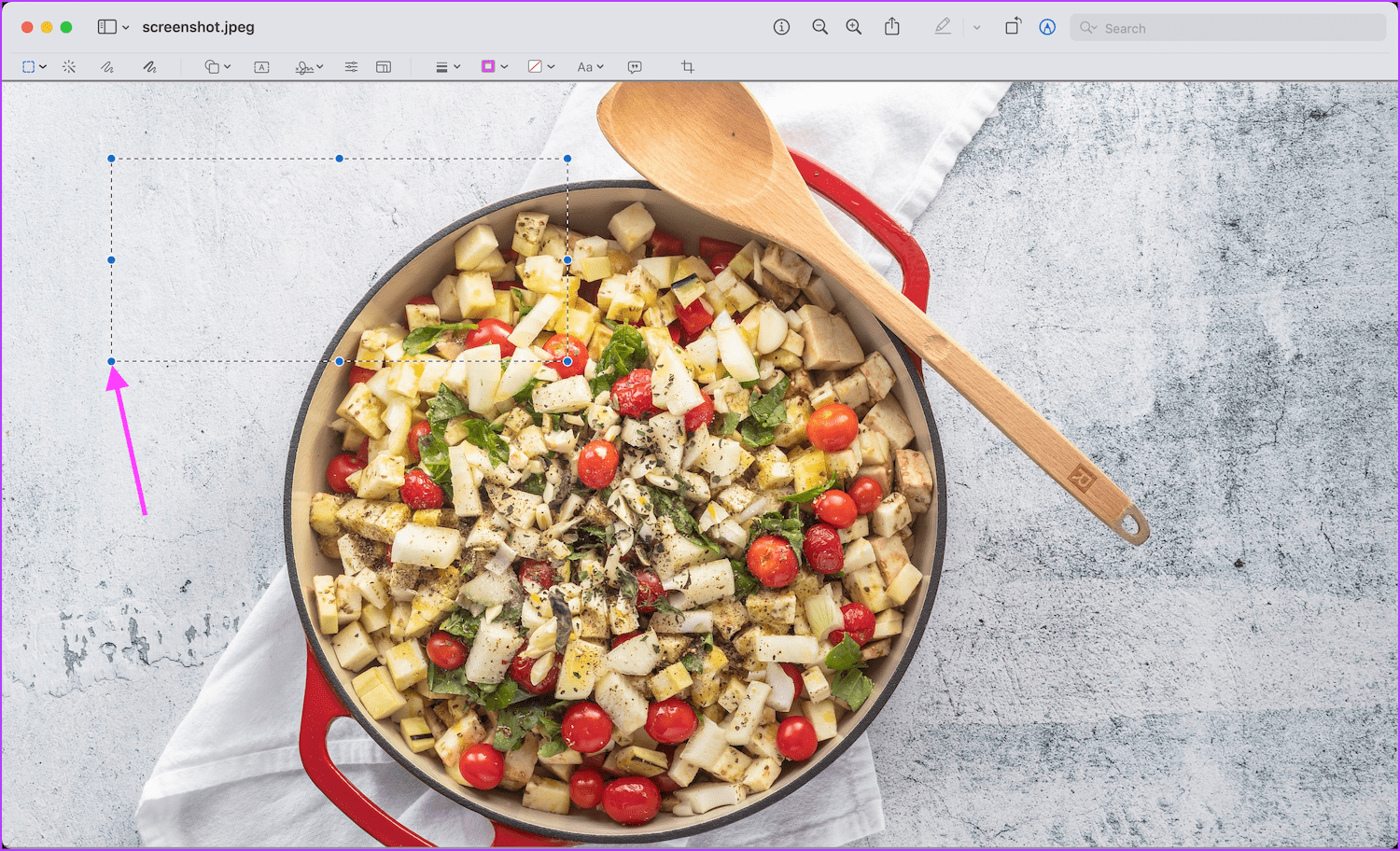
Schritt 4: Drücken Sie die Tastenkombination Cmd+K, um den zugeschnittenen Bereich beizubehalten und den Rest zu löschen.
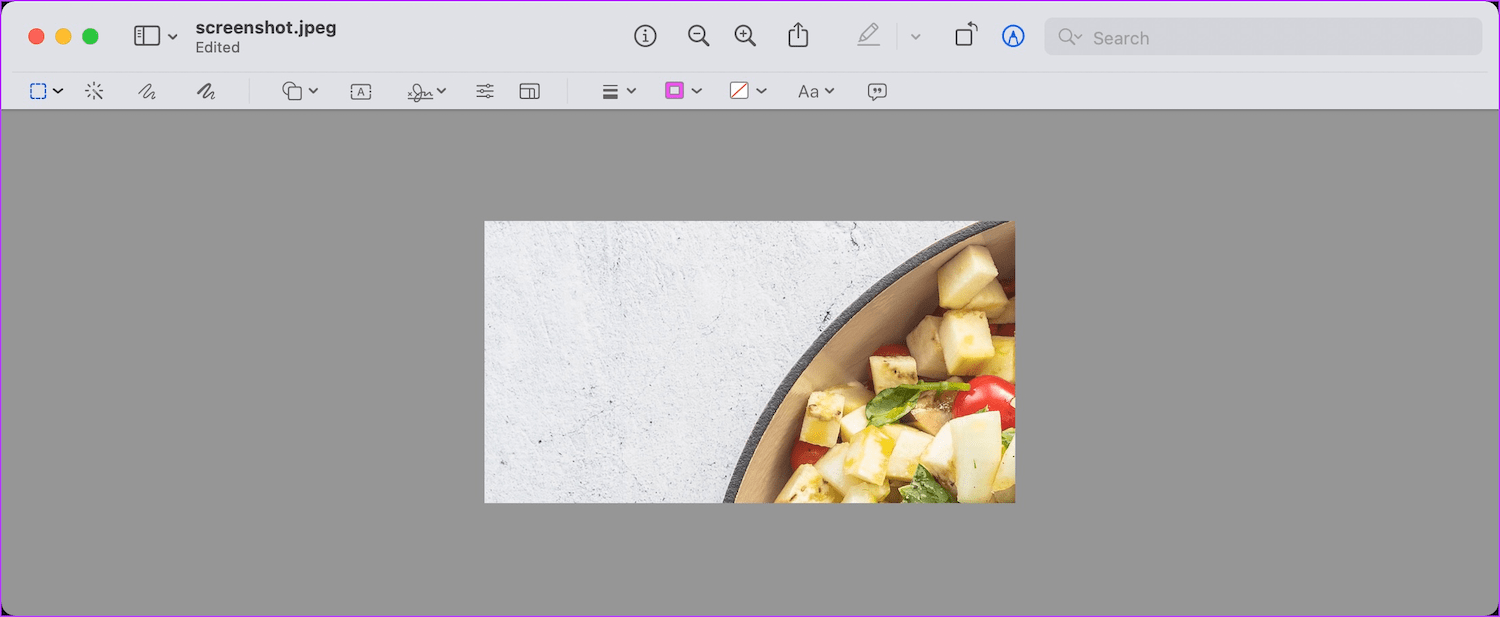
Schritt 5: Um einen ausgewählten Bereich zu löschen, können Sie entweder die Tastenkombination Cmd+Entf verwenden oder auf das Menü Bearbeiten klicken und Löschen auswählen.
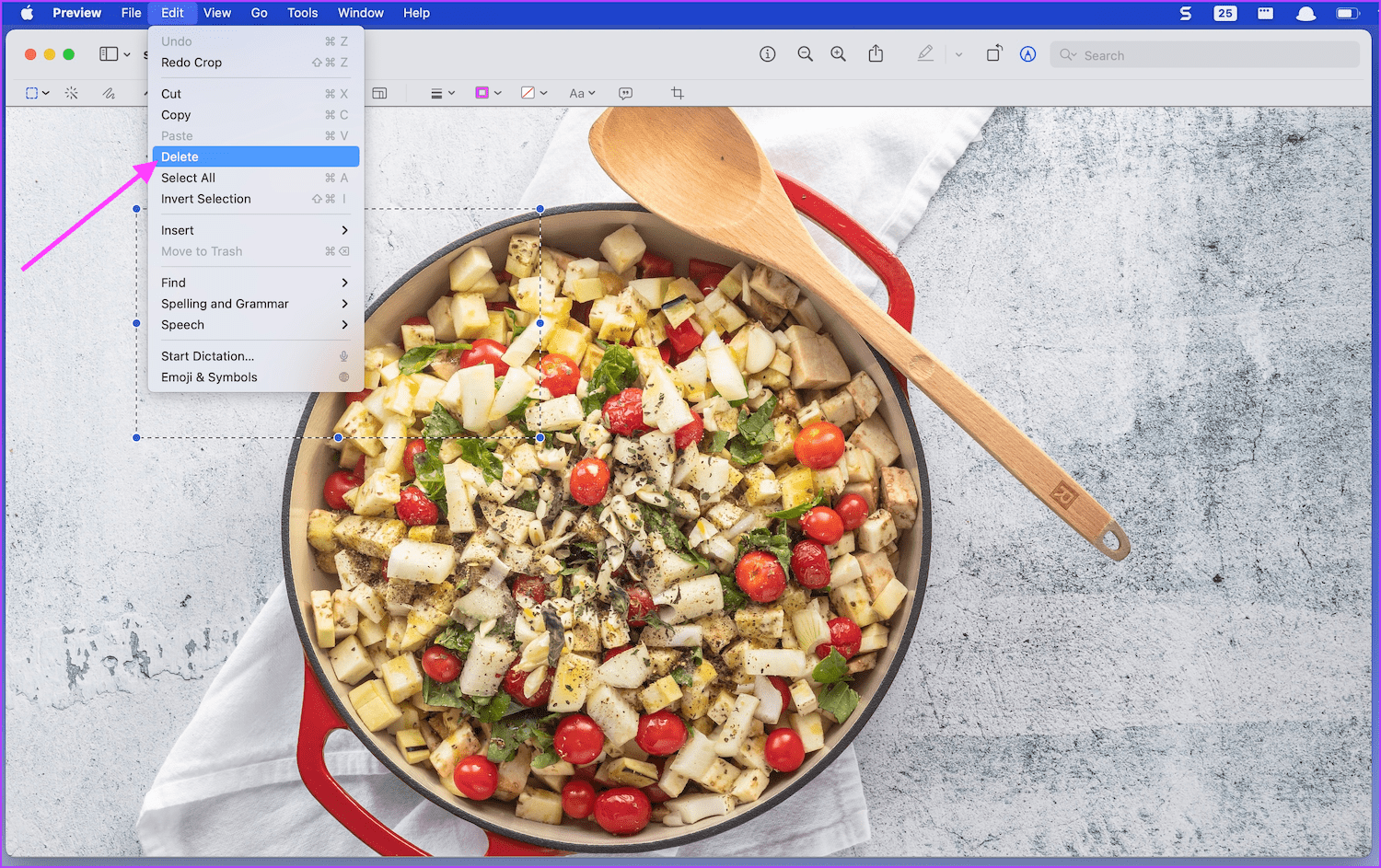
Schritt 6: So sieht ein typischer Screenshot nach dem Löschen des ausgewählten Bereichs aus.
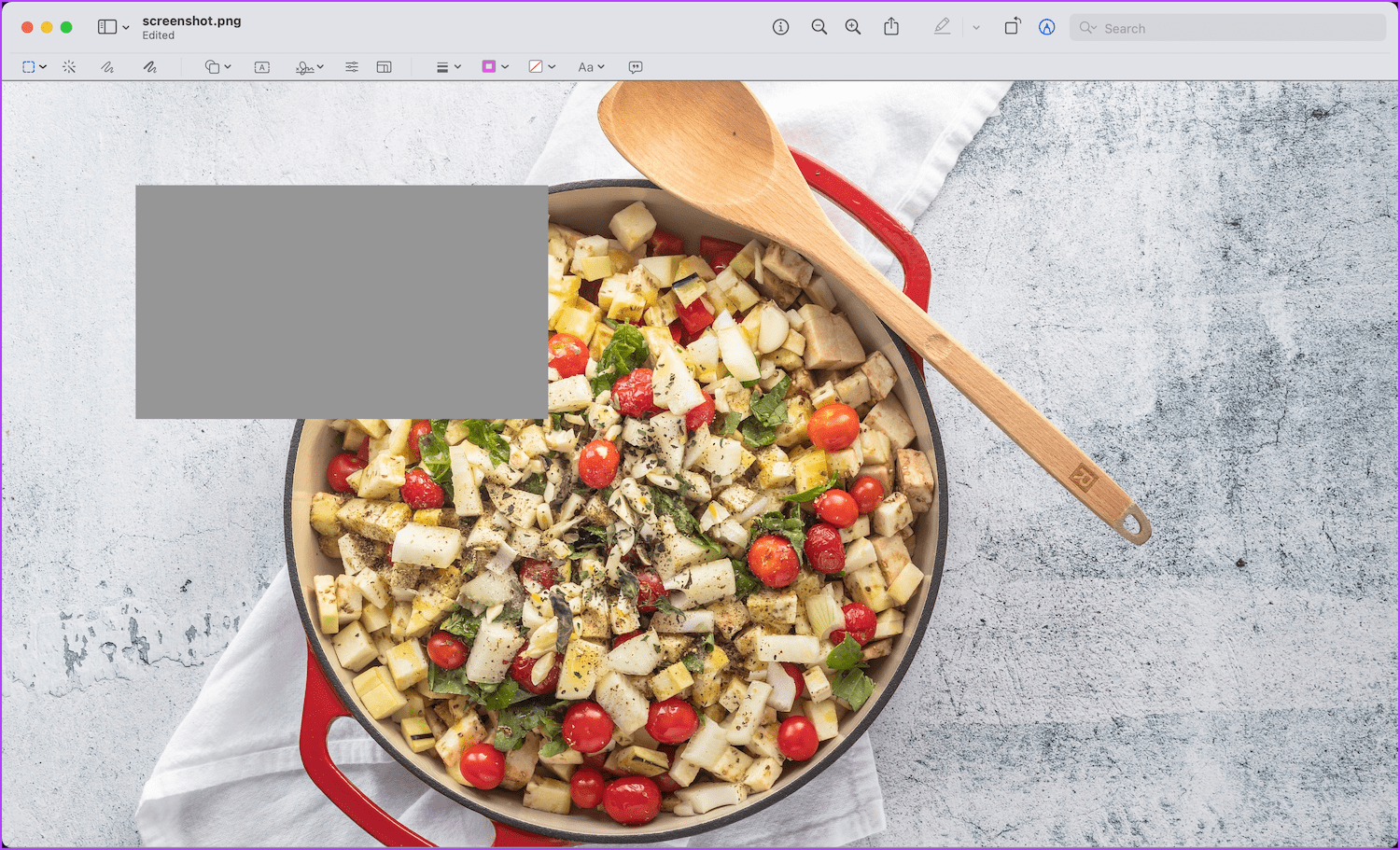
Markieren Sie Ihre Screenshots Verwenden von Formen
Wenn Sie die Aufmerksamkeit des Betrachters auf bestimmte Bereiche von Screenshots lenken möchten, können Sie dazu Formen verwenden. In der Vorschau können Sie auf Pfeile, Quadrate, Kreise und viele weitere Formen zugreifen.
Schritt 1: Öffnen Sie den Screenshot in der Vorschau-App und klicken Sie auf das Markup-Tool.
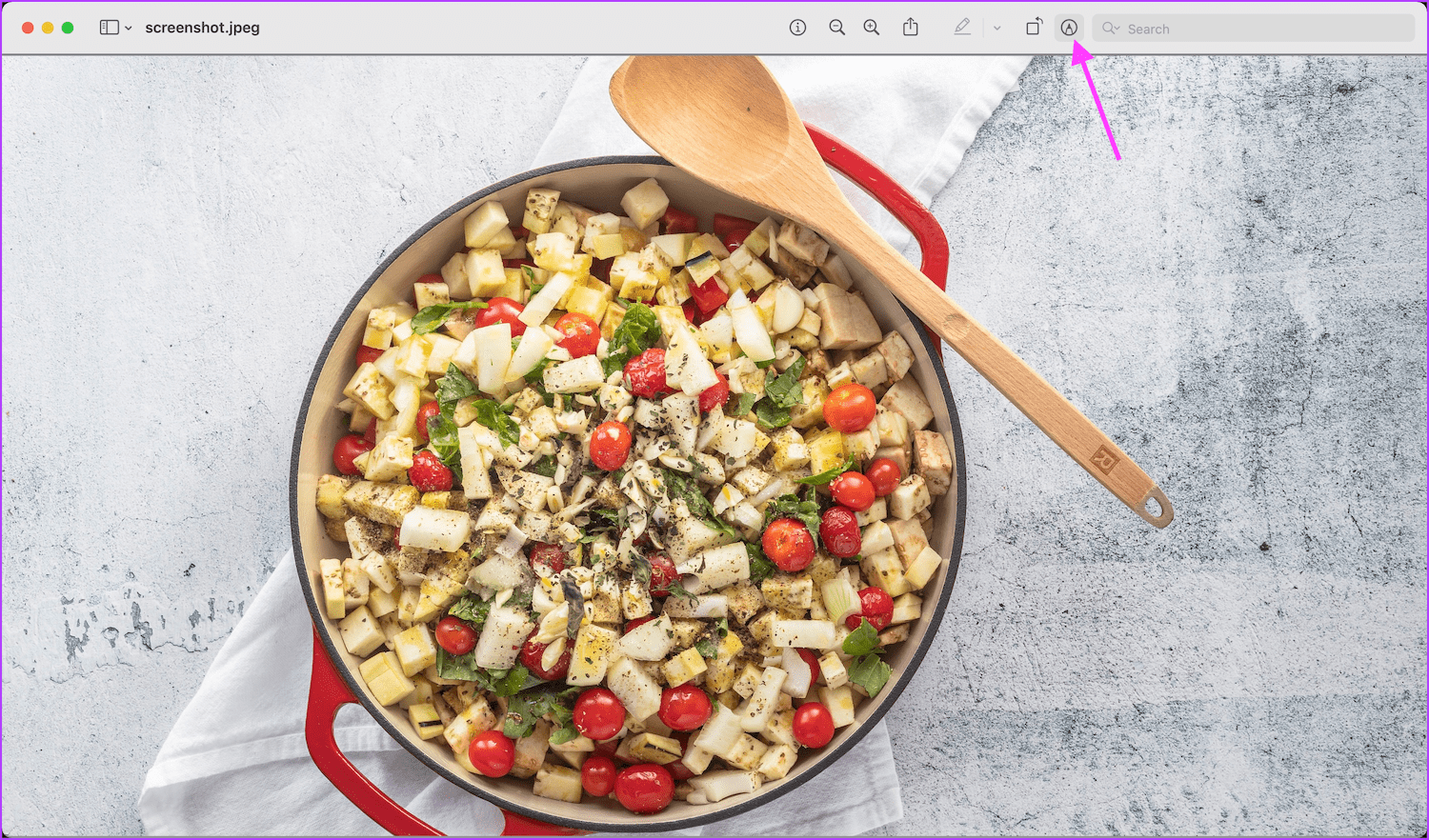
Schritt 2: Klicken Sie auf das Formen-Werkzeug und Sie sehen die Liste der Formen, die Sie verwenden können. Lassen Sie uns zunächst ein Quadrat auswählen.
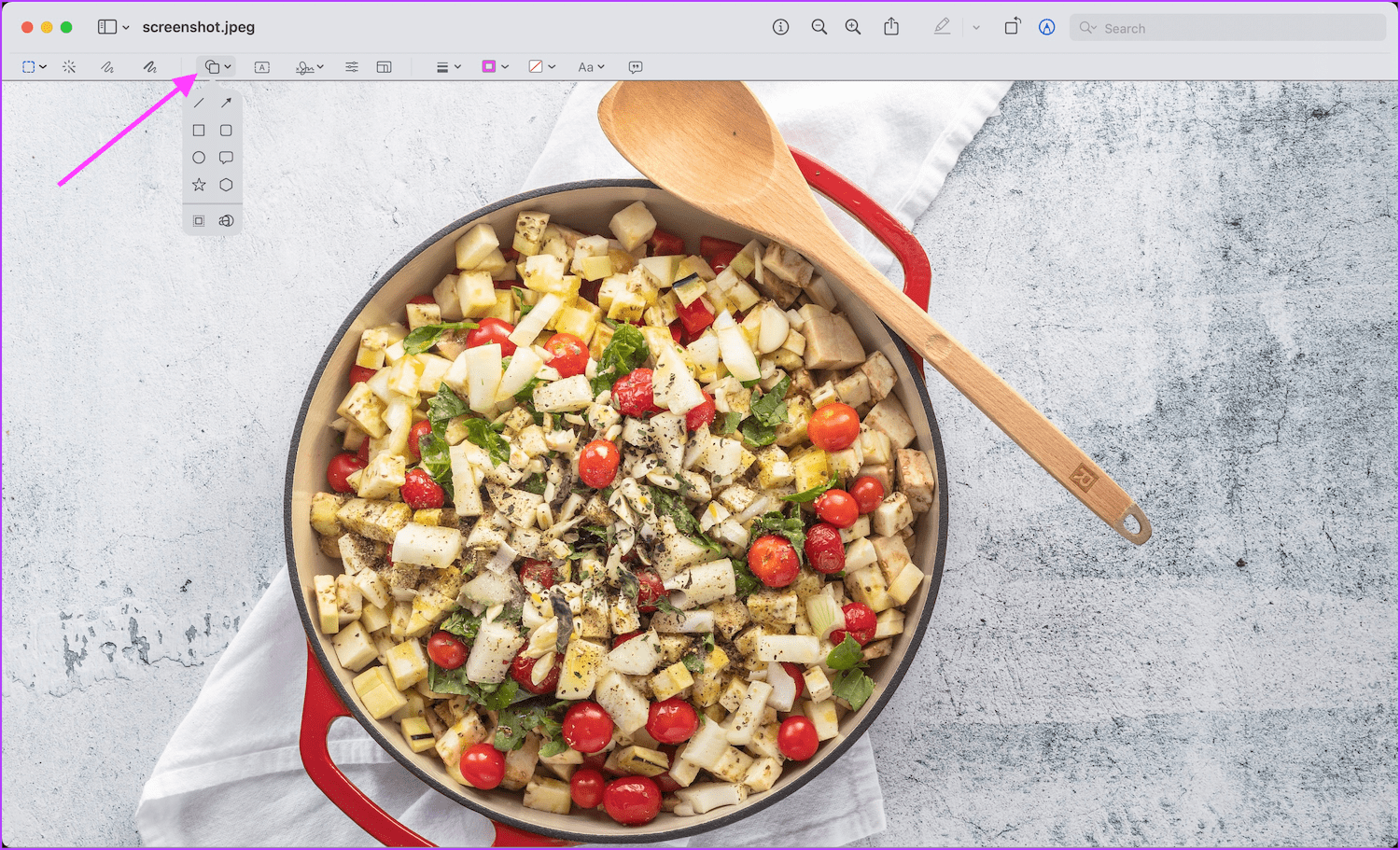
Schritt 3: Mit dem Rahmenfarbe-Werkzeug können Sie dem Rahmen der Form eine Farbe hinzufügen.
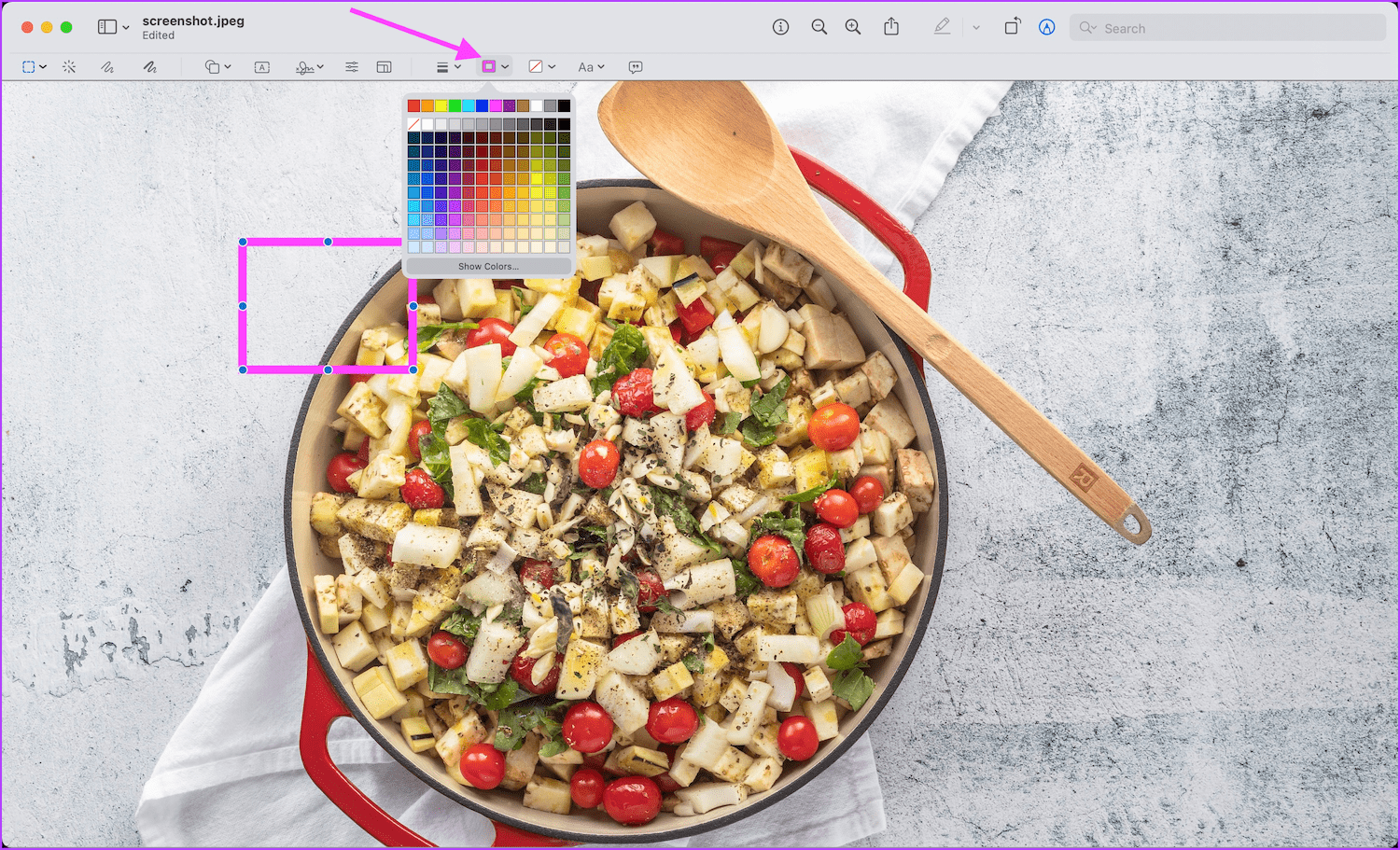
Schritt 4: Klicken Sie auf das Formstil-Werkzeug, um das Aussehen und die Breite der Form zu ändern.
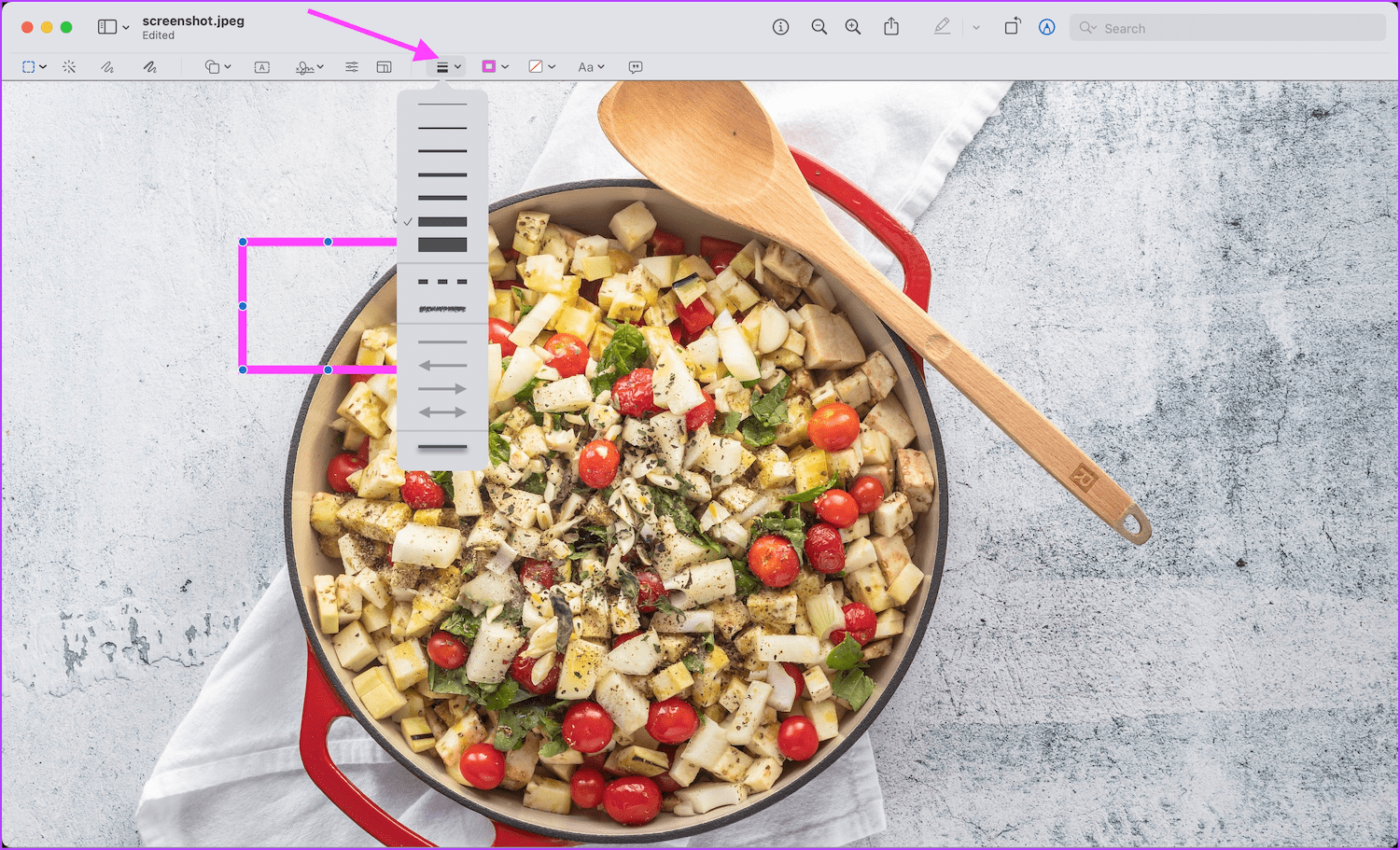
Schritt 5: Sie können auf die blauen Punkte auf der Form klicken und sie ziehen, um ihre Größe zu ändern. Klicken und ziehen Sie an einer anderen Stelle der Form, um sie neu zu positionieren.
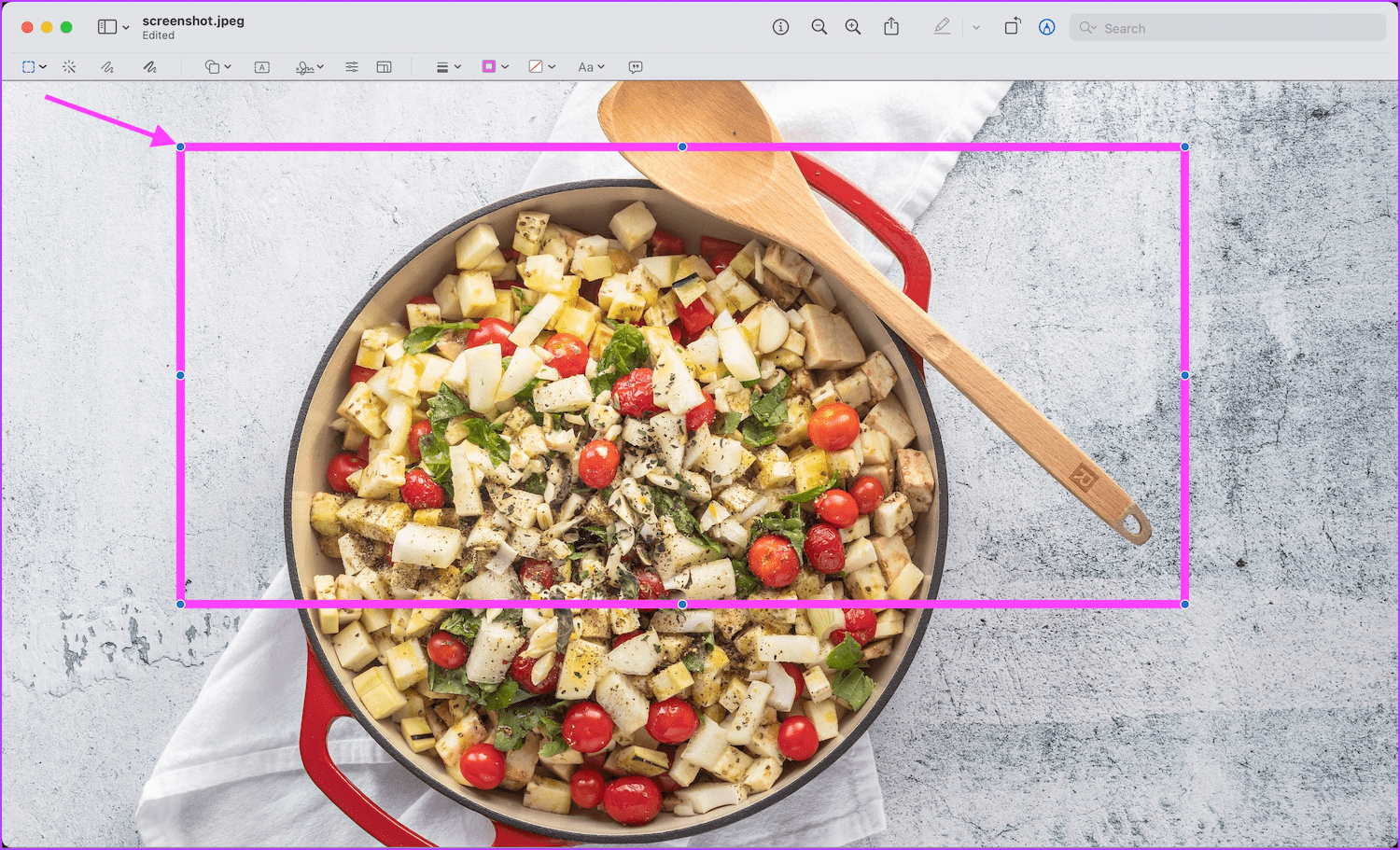
Textblöcke zu Screenshots hinzufügen
Wenn Sie Ihre Gedanken hinzufügen möchten, bevor Sie einen Screenshot teilen, können Sie einen Textblock zum Hinzufügen verwenden Text zu Ihren Screenshots hinzufügen.
Schritt 1: Öffnen Sie den Screenshot in der Vorschau und aktivieren Sie das Markup-Tool.
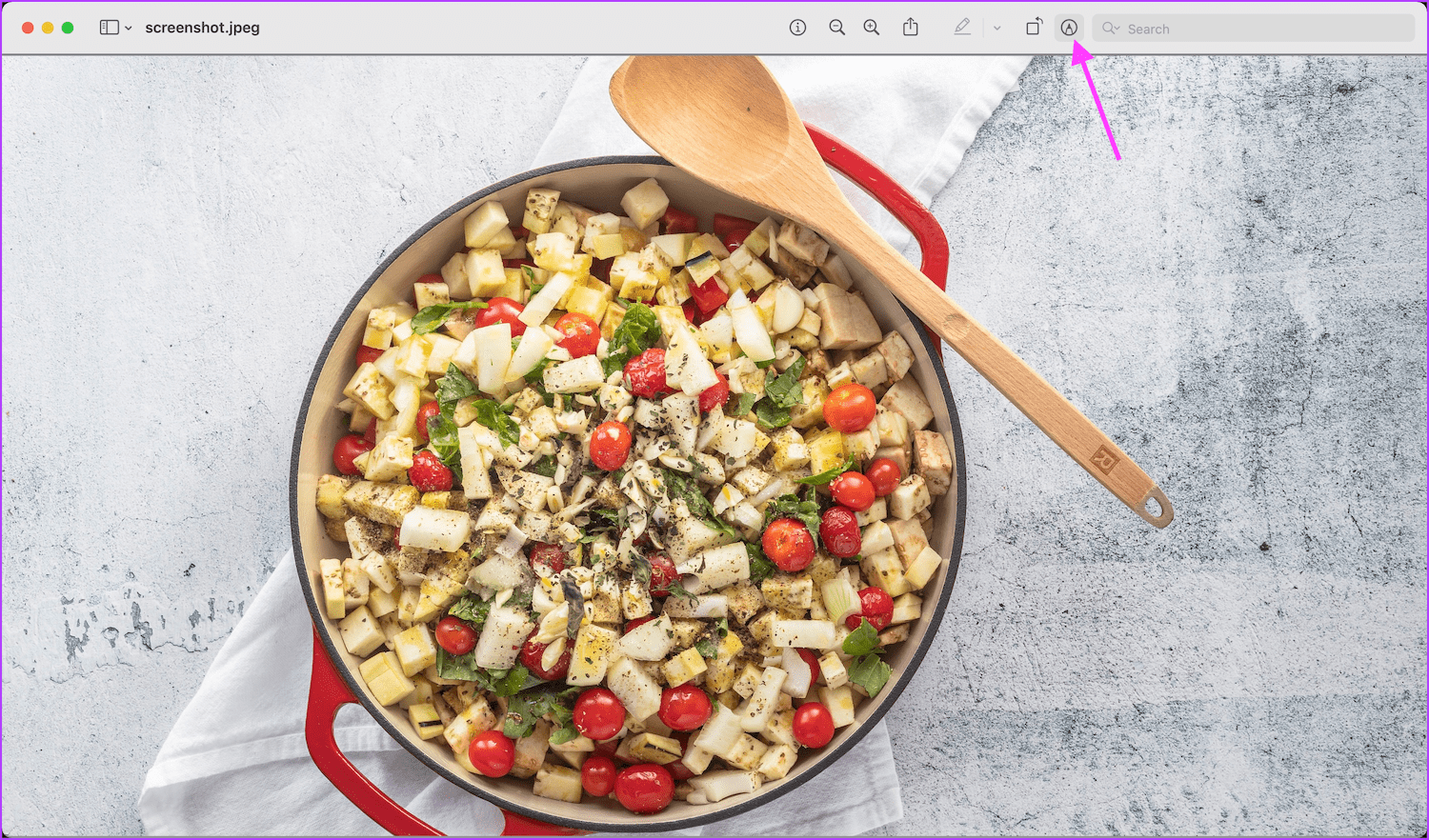
Schritt 2: Klicken Sie auf das Textwerkzeug, um Fügen Sie ein Textfeld hinzu.
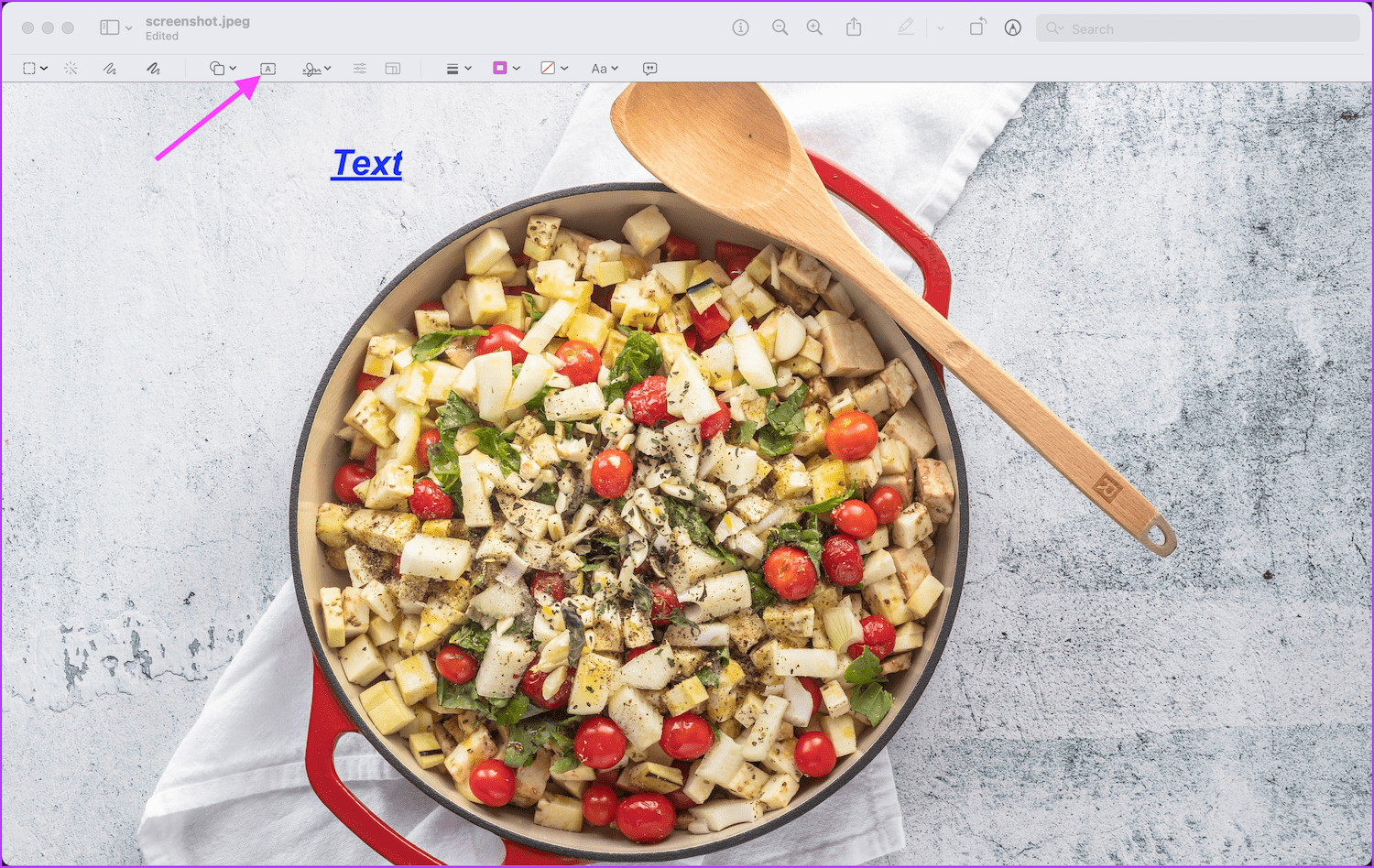
Schritt 3: Klicken Sie auf das Textstil-Tool, um Schriftart, Schriftgröße und Farbe des Textfelds zu ändern.
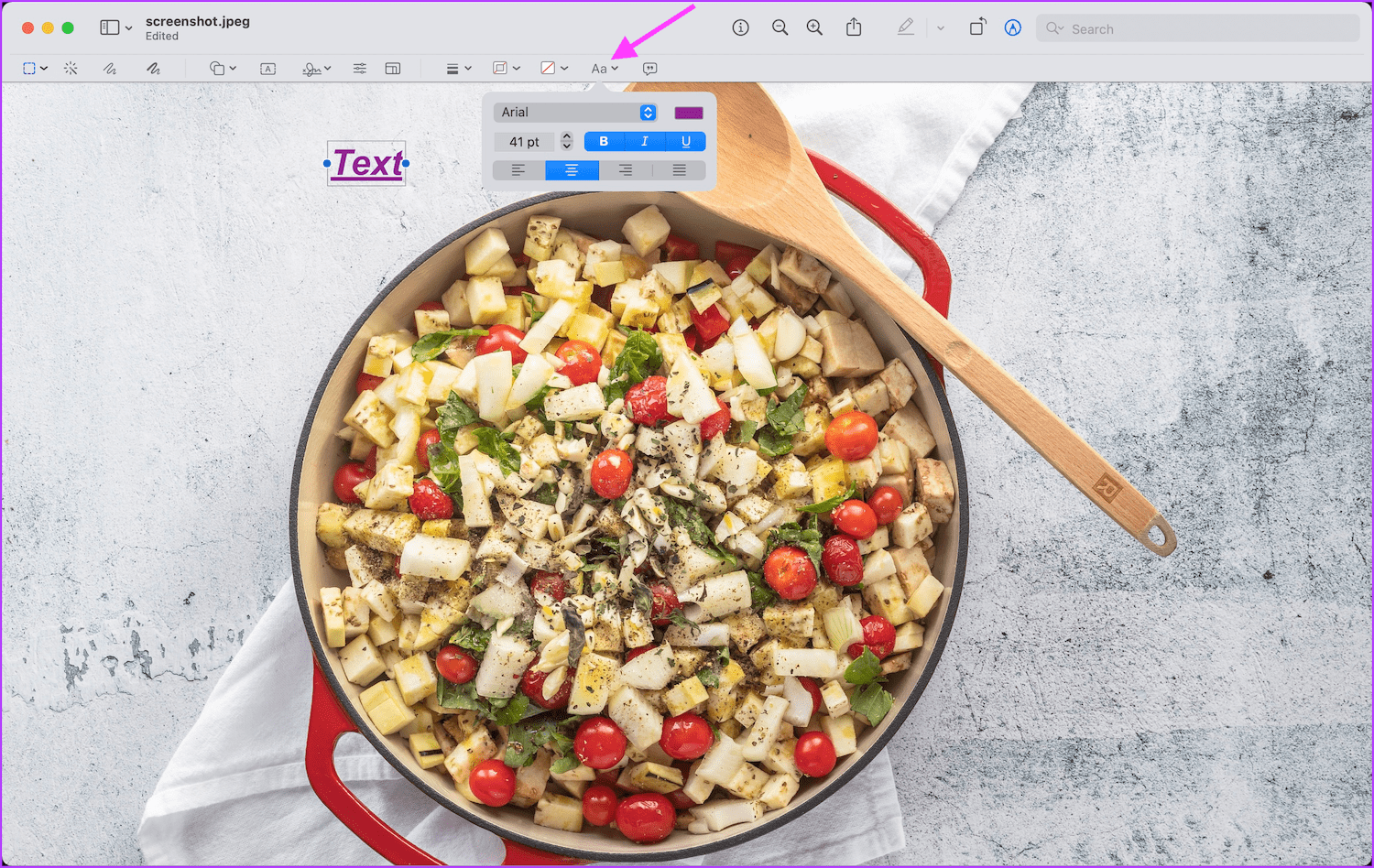
Schritt 4: Klicken Sie in das Textfeld und schreiben Sie, was Sie wollen.
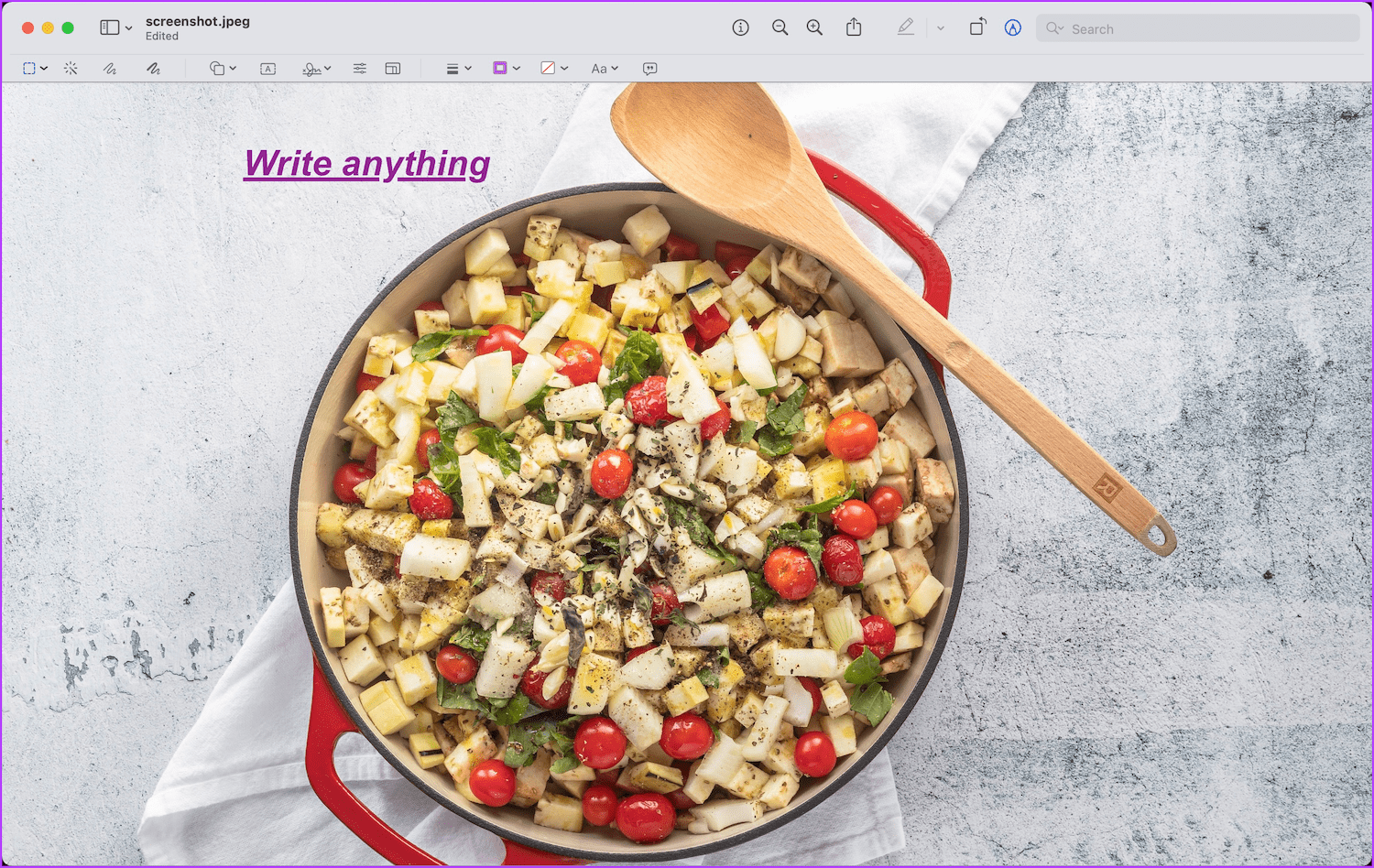
Schritt 5: Gefällt mir Bei Formen können Sie die blauen Punkte anklicken und ziehen, um die Größe zu ändern. Klicken und ziehen Sie dann an eine andere Stelle, um das Textfeld neu zu positionieren.
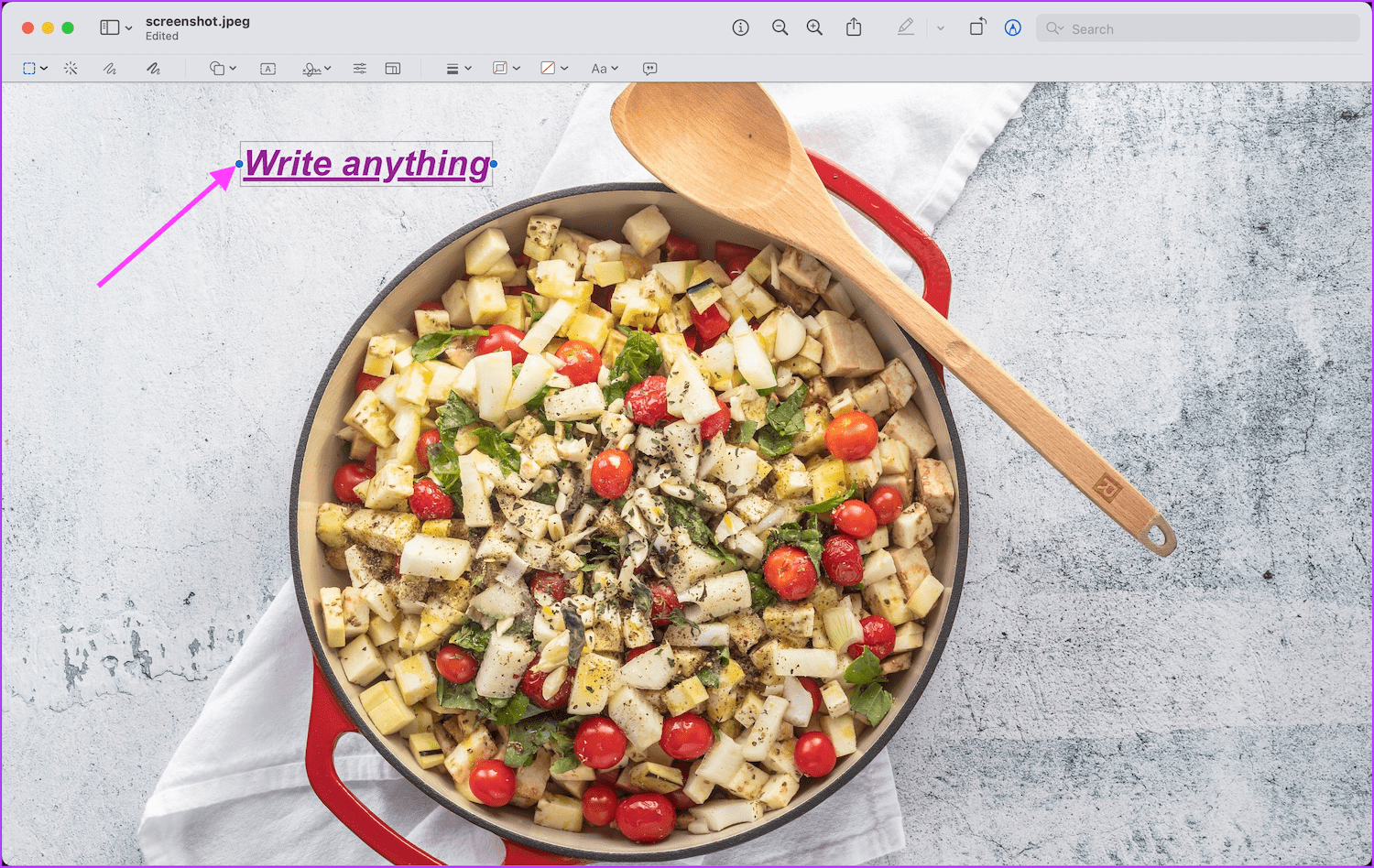
Zeichnen und Skizzieren auf Screenshots
Während das Zeichnen und Skizzieren auf dem Mac nicht so intuitiv ist wie beim Bearbeiten von Screenshots auf dem iPhone, können Sie können diese Tools verwenden, um Ihre Screenshots zu markieren.
Schritt 1: Doppelklicken Sie auf den Screenshot, um ihn in der Vorschau-App zu öffnen, und klicken Sie auf das Markup-Tool.
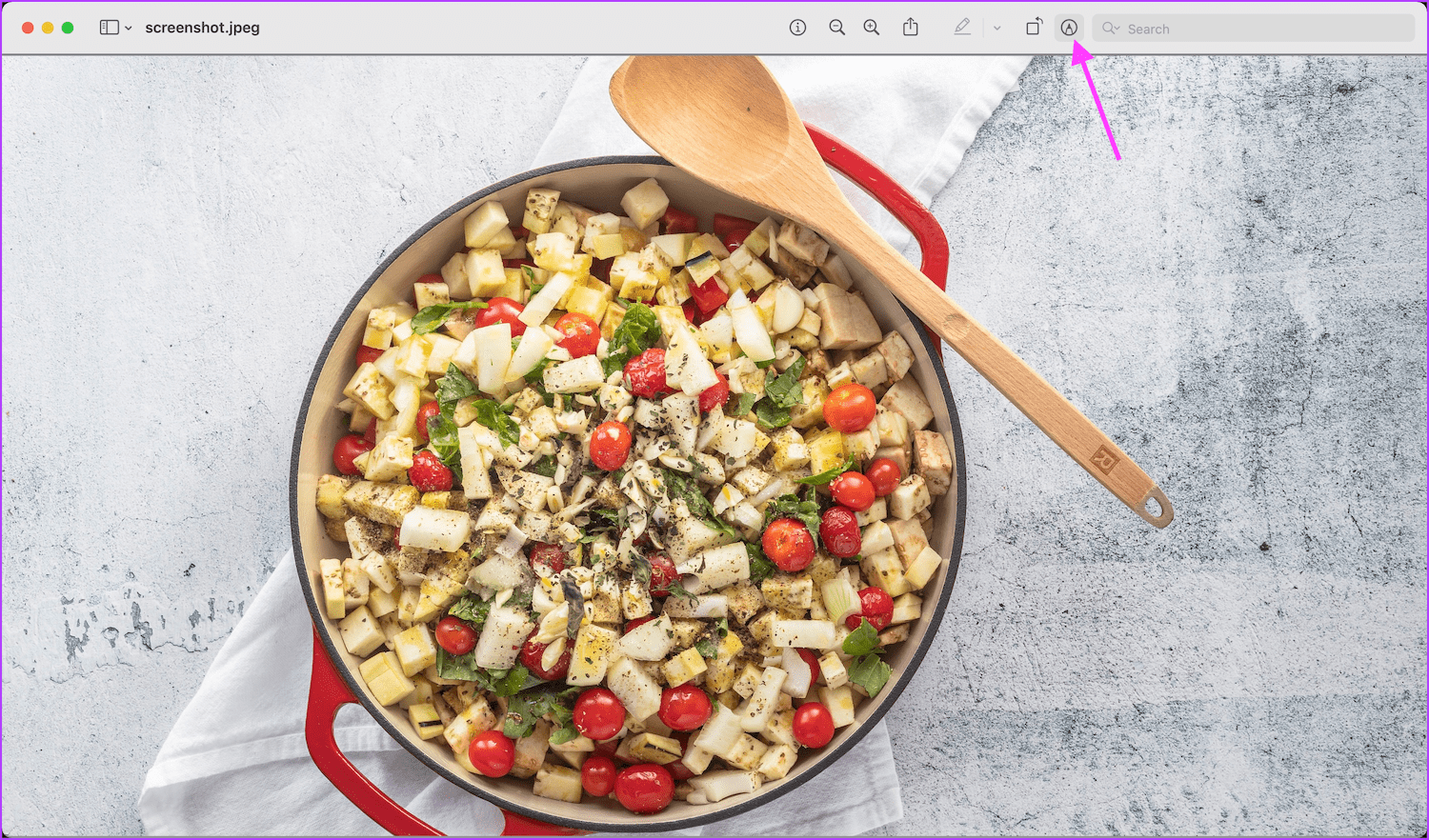
Schritt 2: Klicken Sie auf das Skizzenwerkzeug und Sie können jeden Teil des Screenshots skizzieren.
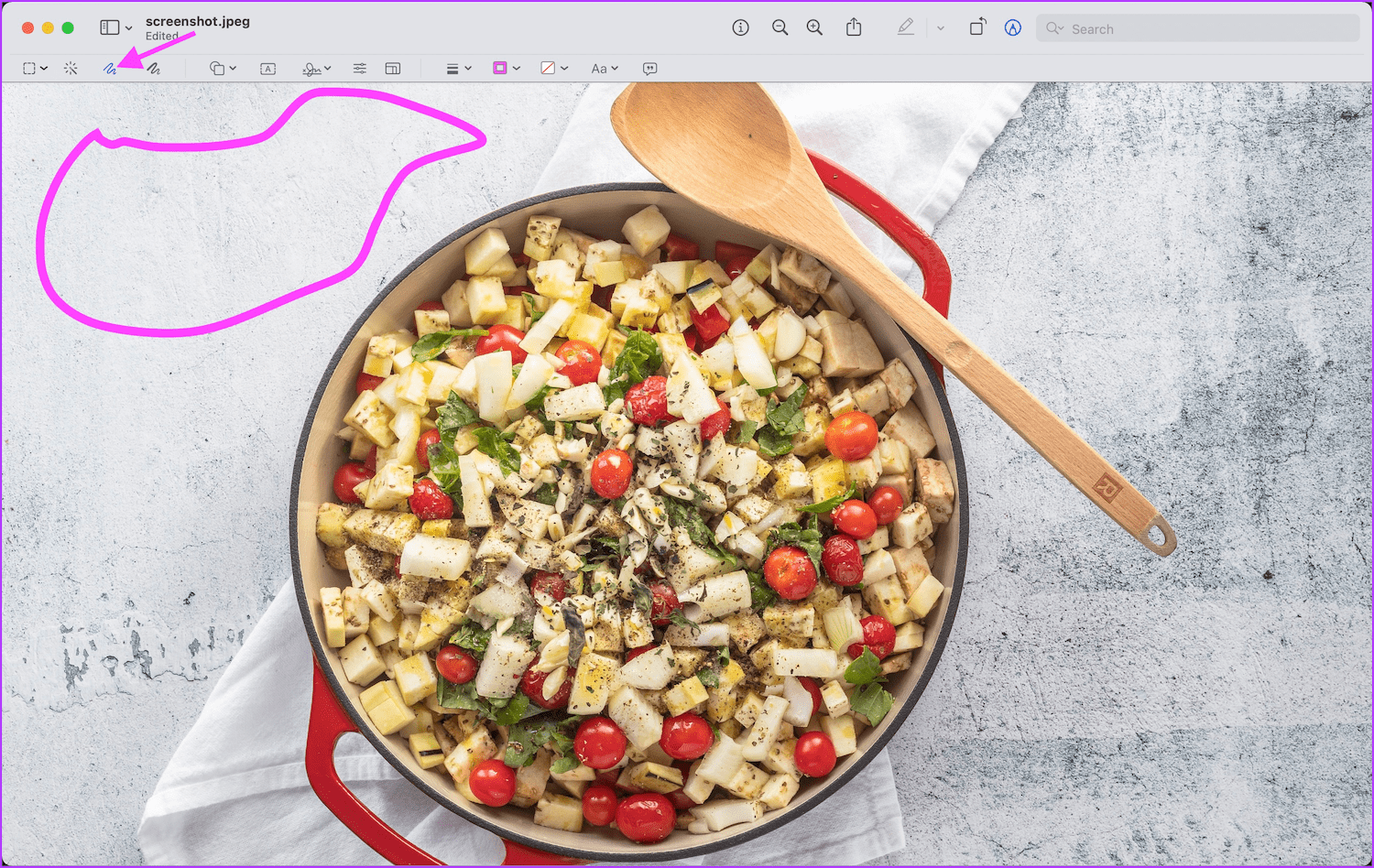
Schritt 3: Sie können die Farbe der Skizze mit dem Rahmenfarbe-Werkzeug ändern.
Schritt 4: Ähnlich , klicken Sie auf das Zeichenwerkzeug, um auf Ihren Screenshots zu zeichnen.
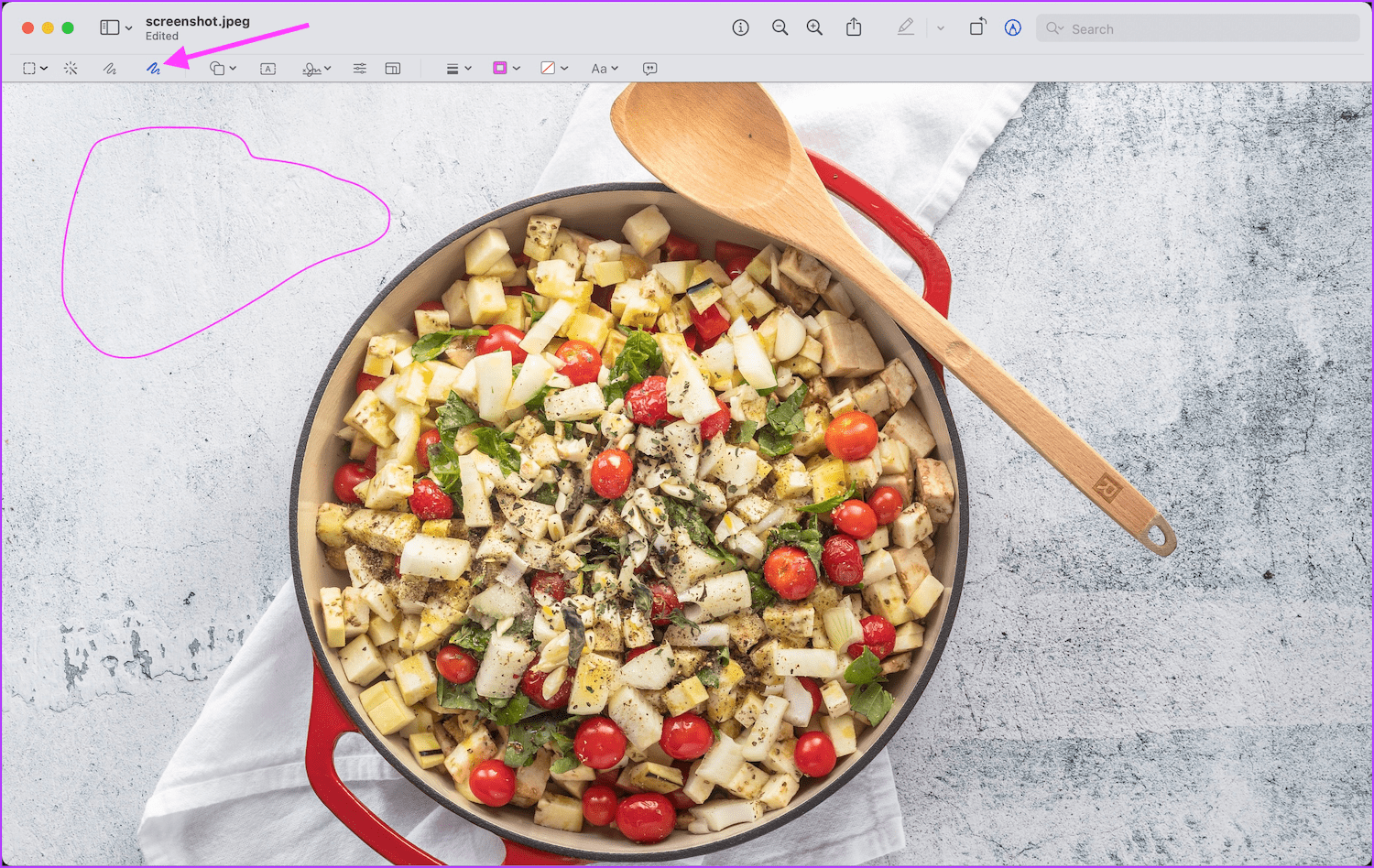
Schritt 5: Der Hauptunterschied zwischen den Zeichen-und Skizzierwerkzeugen besteht darin, dass das Skizzierwerkzeug automatisch eine Standardform erkennt und diese umwandelt Skizzen hinein.
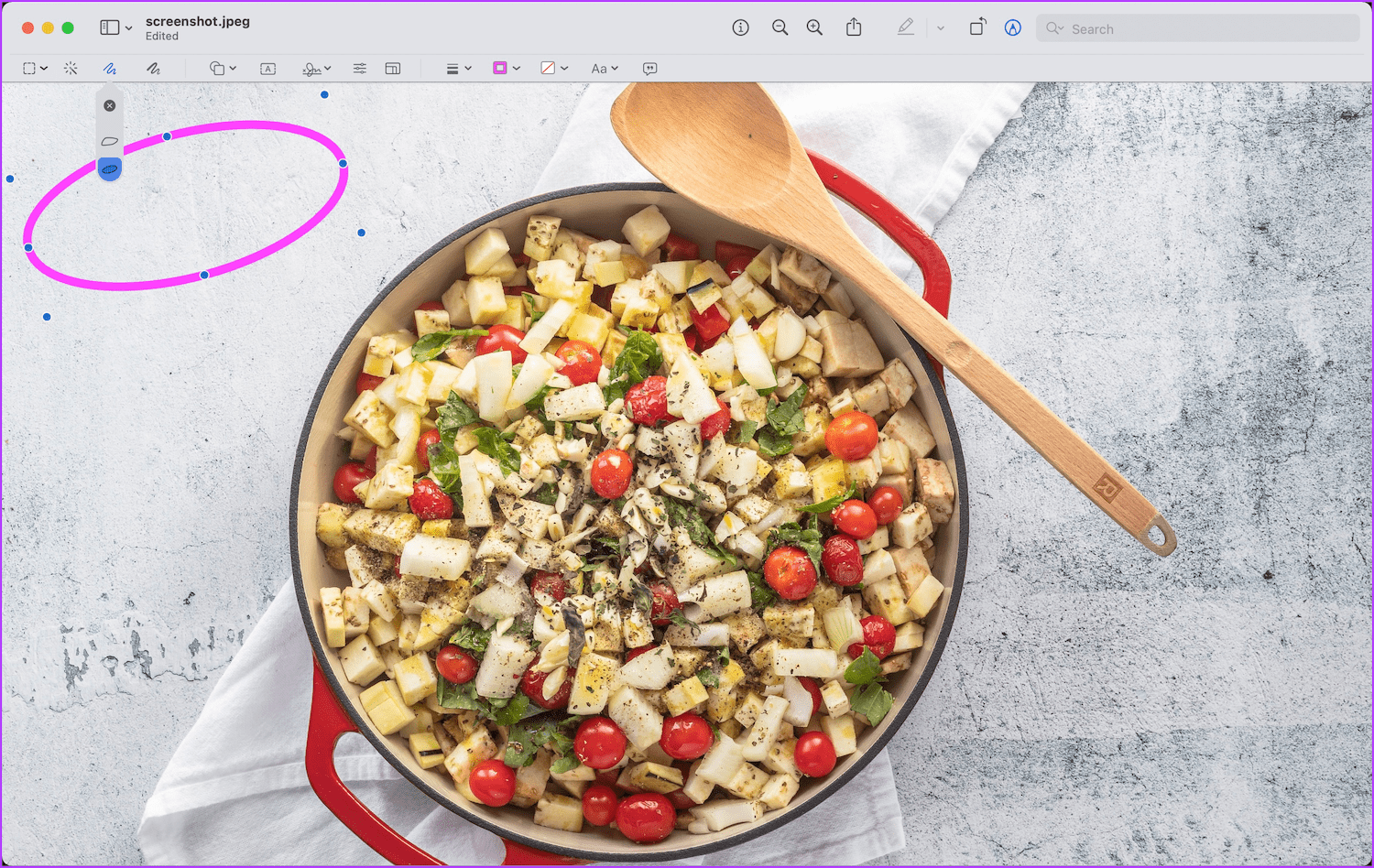
Größe von Screenshots ändern
Sobald Sie Ihre Screenshots markiert haben, ist es an der Zeit, sie zu teilen. Abhängig von der Dateigröße sollten Sie jedoch die Größe der Screenshots ändern, bevor Sie sie teilen.
Schritt 1: Öffnen Sie wie zuvor den Screenshot in der Vorschau-App und klicken Sie auf Markup-Tool.
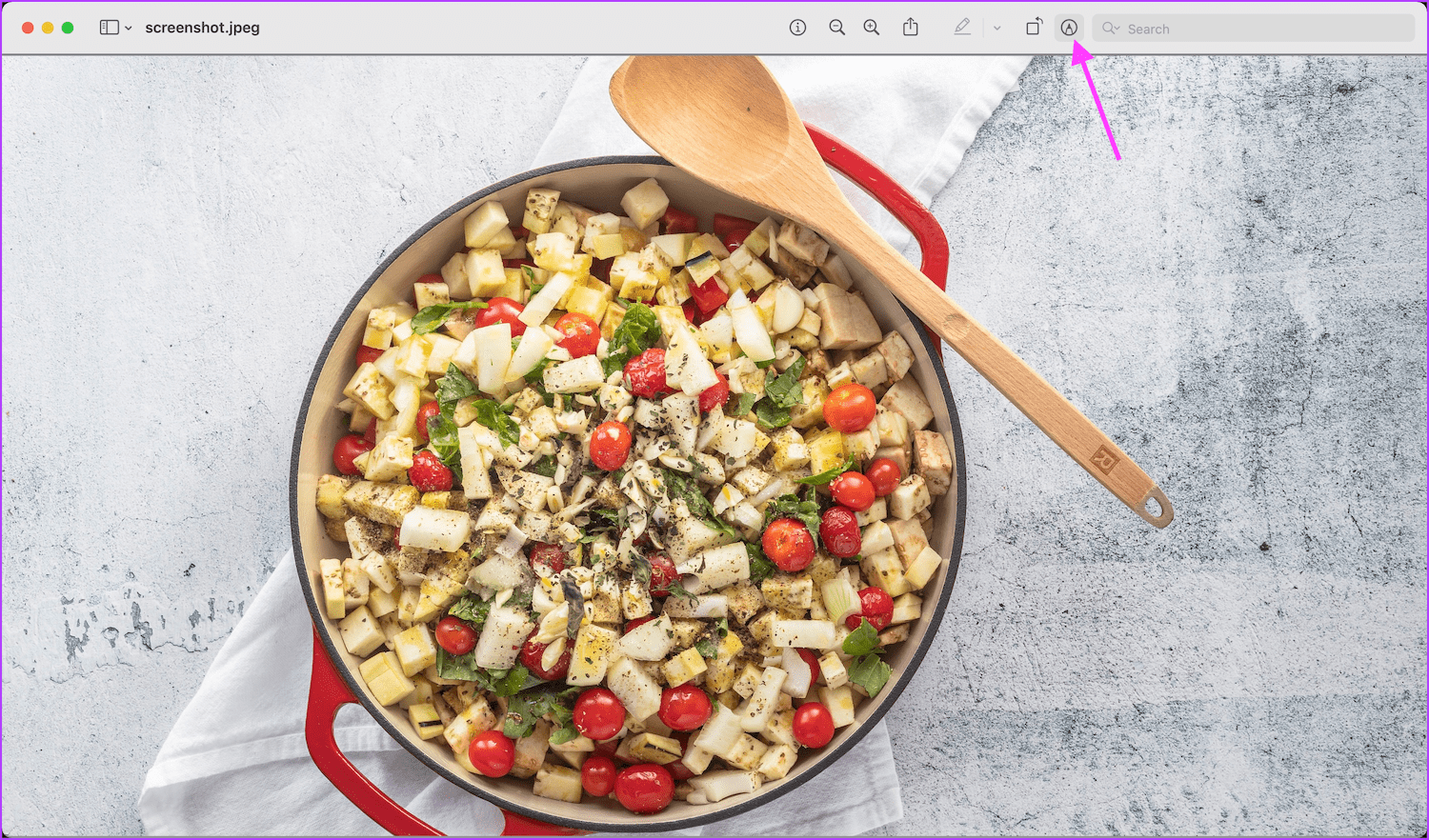
Schritt 2: Klicken Sie auf das Tool zum Ändern der Größe.
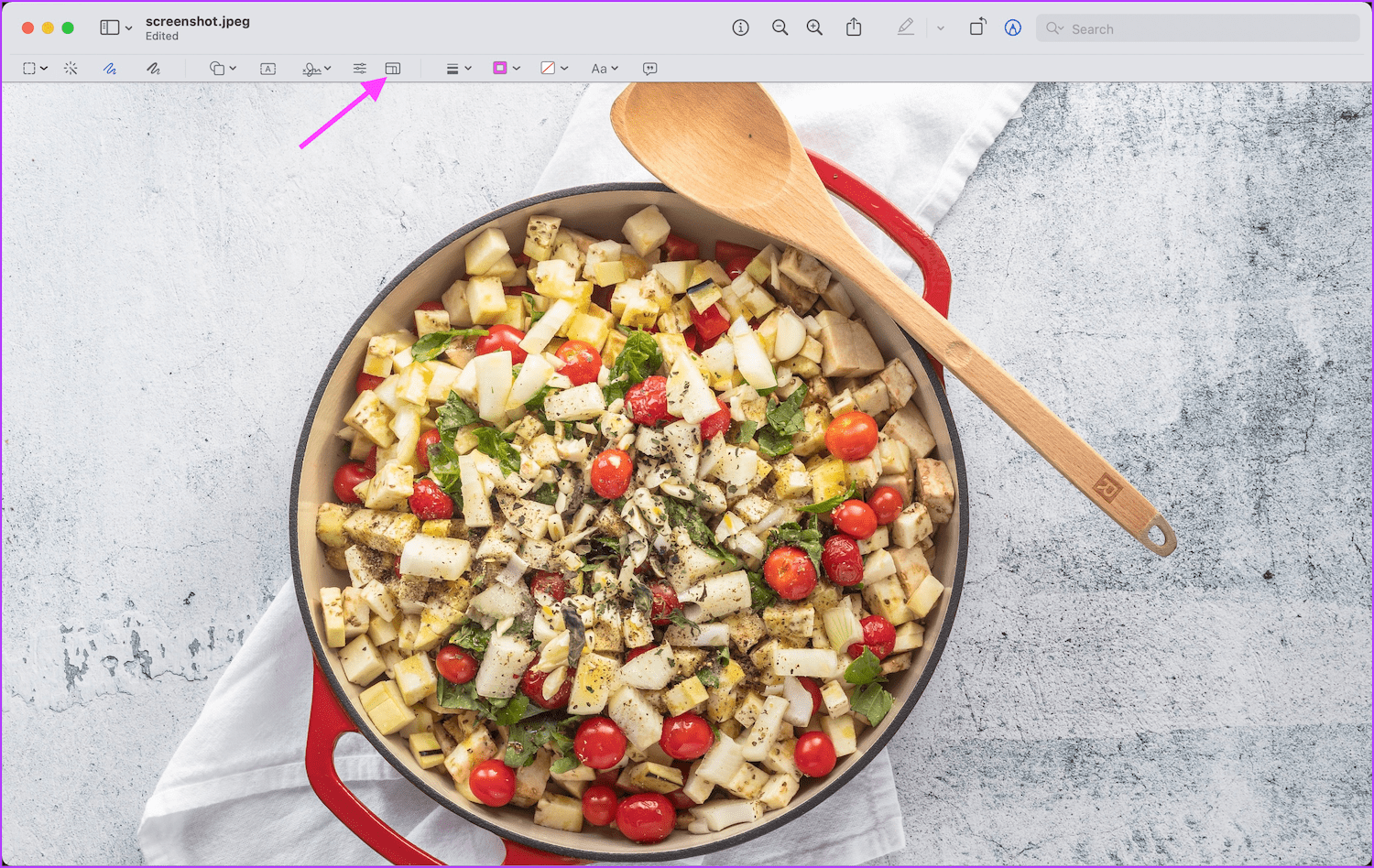
Schritt 3: Sie können dann die Abmessungen des Screenshots ändern und die Größe nach Ihren Wünschen anpassen.
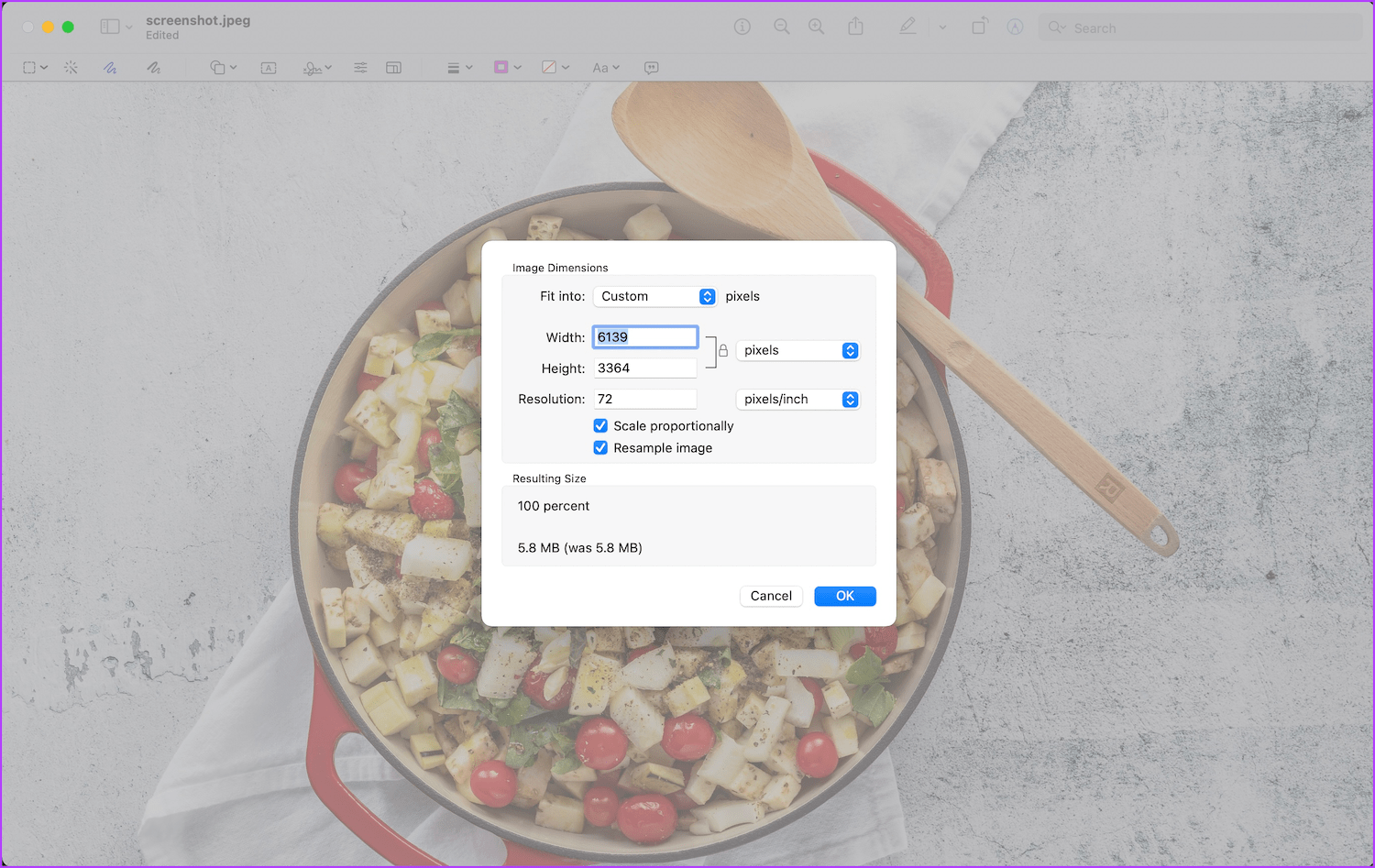
Bearbeiten Sie Screenshots auf Mac Like a Pro
Die Vorschau-App erleichtert das Bearbeiten von Screenshots. Es gibt Ihnen auch Zugriff auf leistungsstarke Bearbeitungswerkzeuge, einschließlich Zeichnen, Skizzieren, Zuschneiden, Formen und mehr. Wenn Sie das nächste Mal einen Screenshot mit jemandem teilen, probieren Sie diese Funktionen aus und senden Sie einen Screenshot, der andere begeistern wird.